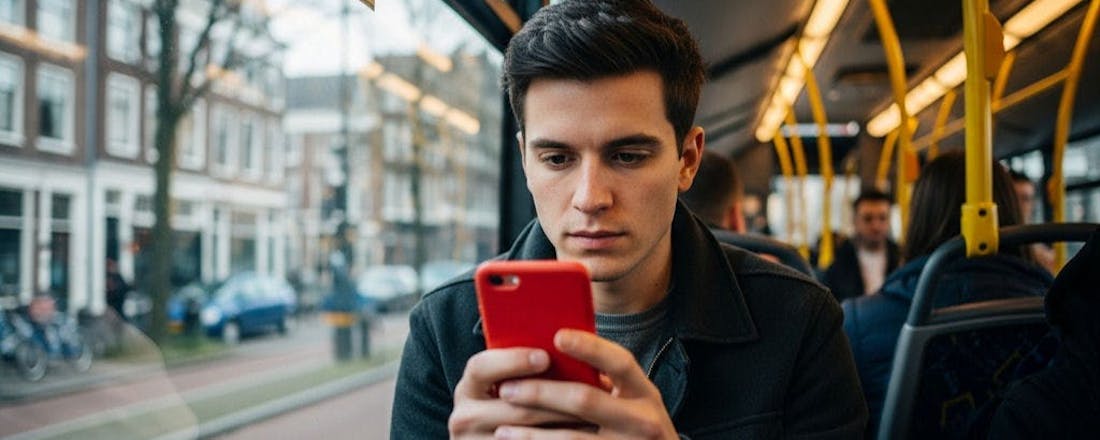De 6 beste Android-toetsenborden
Haal meer uit je smartphone en tablet door Android-toetsenborden te kiezen die het beste bij je passen. Google Play staat vol met gratis en betaalde applicaties, die allemaal andere functies bezitten en anders werken. Wij zetten de beste Android-keyboards voor je op een rij, zodat je daarna zelf kunt experimenteren.
We hebben meerdere toetsenborden voor je smartphone getest en de beste opties op een rij gezet. Het is belangrijk even te melden dat de meeste toetsenborden als standaard ingestelde taal Engels hebben, maar je kunt de Nederlandse invoer voor elke applicatie gratis downloaden. Dit moet je wel handmatig doen, maar dat wijst zich vanzelf. Bij het opstarten van de applicaties wordt namelijk gevraagd welke taal je als invoertaal wilt selecteren.
Swiftkey Keyboard
Swiftkey Keyboard houdt je typegebruik bij en leest in percentages af hoe effectief je typt. De app telt het aantal keren dat je Voorspelde woorden aantikt en hoe vaak je ervoor kiest om aanvullende woorden te gebruiken. Het voornaamste aspect is dat je meer inzicht krijgt in je typegebruik.
©PXimport
Je kunt ook je toetsenbordfuncties instellen, zoals het gebruik van pijltjestoetsen en cijferweergave bij de letters, om je toetsenbordkwaliteit voor tablet-gebruik te vergroten. Het toetsenbord kan afgestemd worden op hoe jij het wilt gebruiken. Dit door een kleine weergave, grote weergave of opsplitsing van het keyboard in te stellen. Door er een beetje mee te spelen leer je vanzelf wat het beste voor je werkt.
Prijs: 3,99 euro
Proefversie: Ja
Swype Keyboard
Swype Keyboard is bijzonder toegankelijk als je vaak typt in verschillende talen. Je kunt met deze app namelijk twee talen tegelijk instellen, waardoor je suggesties in de ene en andere taal krijgt als je woorden maakt. Je kunt automatisch ook Nederlandse en Engelse woorden maken bijvoorbeeld, waardoor je niet alsmaar hoeft te switchen.
Swype werkt ook behoorlijk goed als het gaat om woordkennis en aanvullingen. Je kunt apparaten synchroniseren en de app zo toestaan om woordgebruik op meerdere apparaten bij te houden, zodat het toetsenbord je op verschillende apparaten kan volgen en je betere suggesties kan geven.
©PXimport
Uit alle geteste keyboard-applicaties blijkt dat Swype het beste is in het omzetten van spraak naar tekst. Met andere toetsenborden worden woorden regelmatig verkeerd opgevangen en anders ingevuld, bij Swype kwam ook bij lange, ingewikkelde zinnen vooral in mijn scherm te staan wat ik net had gezegd. Ideaal dus als je even geen zin hebt om te typen. Je kunt met twee vingers typen om nog sneller je woorden te maken.
Prijs: € 1,13
Proefversie: Ja
GO Toetsenbord
In tegenstelling tot de andere uitgebreide toetsenbord-applicaties is het GO Toetsenbord volledig gratis. Dat is terug te zien aan de eenvoud van het toetsenbord en dat je minder thema-opties hebt dan in betaalde versies. Niet te vergeten dat veel thema's tegen betaling aangeschaft moeten worden.
Het GO Toetsenbord biedt zeer uitgebreide opties als het gaat om symbolen, maar ook om de Chinese taal. Er zijn verschillende dialecten uit te zoeken, specifiek gericht op Chinees taalgebruik, handig als je daar veel in communiceert.
©PXimport
Je kunt ook precies aangeven hoeveel suggesties de applicatie moet geven als je woorden typt, bijvoorbeeld vier of vijf. In de meeste gevallen staat het juiste woord al aangegeven bij de eerste suggesties. GO is ook grotendeels ingericht op het gebruik van smiley's.
Jje kunt het Emoji-toetsenbord voor de applicatie gratis downloaden en hebt daarnaast al toegang tot honderden symbolen en smiley's die vooraf staan ingesteld. Je krijgt daar alleen niet de smiley als emoticon bij te zien.
Prijs: Gratis
Proefversie beschikbaar: Nee
Ai.type toetsenbord PLUS
Het ai.type toetsenbord is de makkelijkste in gebruik voor de tablet. Deze biedt namelijk snelle kopieer-, knip- en plakfuncties. Op hetzelfde toetsenbord kun je ook naar het begin of einde van een zin springen of alle tekst in een keer selecteren. Je hebt ook toegang tot tientallen talen en kunt er snel tussen switchen door te swipen op de spatiebalk.
©PXimport
Het ai.type toetsenbord is ook de meest personaliseerbare applicatie die we getest hebben. Je kunt op basis van het kleurenpaneel elk gedeelte van het toetsenbord een kleur geven, bepaalde highlights met andere kleuren laten oplichten of de actietoetsen als shift en spatie anders inkleuren. Ditzelfde geldt voor de letterweergave op de toetsen.
Prijs: € 4,59
Proefversie beschikbaar: Ja
Download ai.type toetsenbord PLUS
Gboard: het Google-toetsenbord
Op veel Android-telefoons is het toetsenbord van Google standaard aanwezig. Maar niet altijd. Huawei rust zijn toestellen bijvoorbeeld standaard uit met SwiftKey. Wil je dat liever niet, dan installeer je gewoon weer Googles eigen keyboard vanuit de Play Store. Wat overigens helemaal geen ramp is, want dit toetsenbord heeft ook een paar handige functies.
©PXimport
Met het Gboard kun je typen - echt waar - maar daarnaast zit ook Googles zoekmachine in het keyboard gebouwd. Door op Google-logootje te tikken boven de toetsen, kun je zoekopdrachten opgeven. Ook het vinden van animated gifs is standaard aanwezig. Andere handige features zijn onder meer Google Translate en spraakgestuurd typen. Net zoals het Swype Keyboard herkent het Gboard tot slot ook verschillende talen, zonder dat je daarvoor zelf iets in hoeft te stellen.
Prijs: Gratis
Proefversie: Ja
Download Gboard: het Google-toetsenbord
Fleksy Keyboard
Het Google-toestenbord laat je niet als enige gifs doorzoeken, het is namelijk ook een van de vele functies van Fleksy Keyboard. Het aardige is dat je zelf kunt bepalen of je deze functionaliteit wilt - of juist niet. Fleksy werkt daarvoor met extensies. Daar bestaan verschillende van, en als gratis gebruiker mag je er maximaal drie van mixen en matchen.
©PXimport
Met extensies kun je bijvoorbeeld je toetsenbord transparant maken, een extra rij met nummers toevoegen zodat je die altijd bij de hand hebt, of apps aan sneltoetsen hangen. Daarbuiten komt het keyboard met honderden emoji, tientallen thema's (voor sommige moet je wel betalen) en tekstcorrectie/voorspelling in verschillende talen tegelijk, waaronder Nederlands.
Prijs: Gratis
Proefversie: Nee